Díky schopnostem dnešních digitálních fotoaparátů bychom mohli snadno dojít k závěru, že takřka není možné pořídit nepovedený snímek. Bohužel to není pravda, protože i digitální fotoaparáty mají svoje slabiny. V tomto seriálu se podíváme na nejčastější chyby, které se na digitálních fotografiích vyskytují, a zároveň vám poradíme, jak je odstranit, aniž byste si museli pořizovat speciální placený software.
1. díl - Upravujte své fotografie úplně zdarma - úvod
2. díl - Upravujte své fotografie úplně zdarma - možnosti úprav
3. díl - Upravujte své fotografie úplně zdarma - odstranění červených očí
4. díl - Upravujte své fotografie úplně zdarma - oříznutí obrázku
5. díl - Upravujte své fotografie úplně zdarma - zaostření rozostřených snímků
6. díl - Upravujte své fotografie úplně zdarma - oprava chybně exponovaných snímků
Vylepšení kontrastu v digitálních fotografiích
Vylepšení fotografií s nedostatečným kontrastem zdarma

Fotografie s vysokým kontrastem je taková, která obsahuje celou řadu úrovní intenzity sahající od tmavých stínů až po jasné světlo. Pokud má snímek špatný kontrast, pak působí ploše a nezjímavě.
Úroveň kontrastu určují čočky fotoaparátu a prvek CCD a v tomto případě naprosto jasně dostáváte přesně to, za co jste si zaplatili. Špatný kontrast však může být způsoben danými světelnými podmínkami a v tomto případě máte výslednou podobu snímku v rukou i vy sami.
Na druhou stranu je možné kontrast zlepšit i po vytvoření snímku a dokonce můžete vylepšit i snímky s dostatečným kontrastem, čímž dosáhnete ještě větší působivosti. Ovšem ani v tomto případě se nemá nic přehánět.
Nejrychleji a nejsnáze se úroveň kontrastu v programu PhotoScape upraví na záložce Home, kde z nabídky AutoContrast vyberete hodnotu Low, Middle nebo High.
Pokud však chcete mít nad nastavováním kontrastu větší kontrolu, použijte křivku Luminance Curve, kterou jsme již používali pro opravu chybné expozice.
Křivka, která má představovat vylepšení kontrastu, bude vlevo umístěná pod úhlopříčkou a napravo naopak nad úhlopříčkou. Chcete-li snížit kontrast (což je daleko méně běžné), pak by křivka měla mít opačný tvar. Pomocí křivky Saturation Curve pak můžete zkusit nastavit pestřejší barvy.
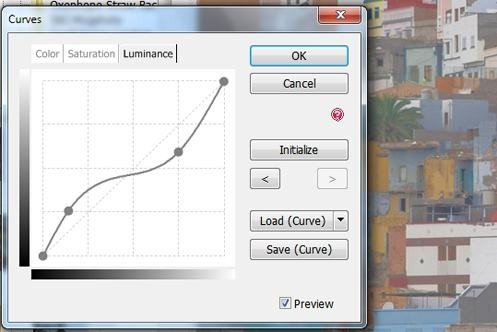
Podívejte se na obrázky, které ukazují fotografie před úpravou kontrastu a po ní:
PŮVODNÍ SNÍMEK

SNÍMEK PO ÚPRAVĚ KONTRASTU

Tento díl je součástí seriálu Upravujte své fotografie úplně zdarma a používá zdarma dostupný nástroj pro úpravu obrázků s názvem PhotoScape, který si můžete stáhnout na internetové adrese www.photoscape.org/. Zde uváděné návody jsou samozřejmě použitelné i v jiných nástrojích pro úpravu obrázků, nicméně níže uvedené kroky popisují postup použitelný právě v programu PhotoScape.
V příštím pokračování tohoto seriálu se budeme věnovat opravě barev na fotografiích vzniklých chybným nastavením vyvážení bílé.




























